ps菜单栏太小怎么办? 电脑分辨率导致ps界面菜单栏小的解决办法
啊三爱吃草
Photoshop在电脑高分辨率情况下,会导致整个界面工具栏文字过小,查了很多资料,都是编辑,首选项,界面改文字的,但没解决问题,这里想到了可能是电脑分辨率的原因,下面我们就来看看详细的图文解决办法。
1、问题描述,显示屏大屏幕大分辨率导致的photoshop整体界面过小,如下图菜单栏整体文字太小,看很吃力
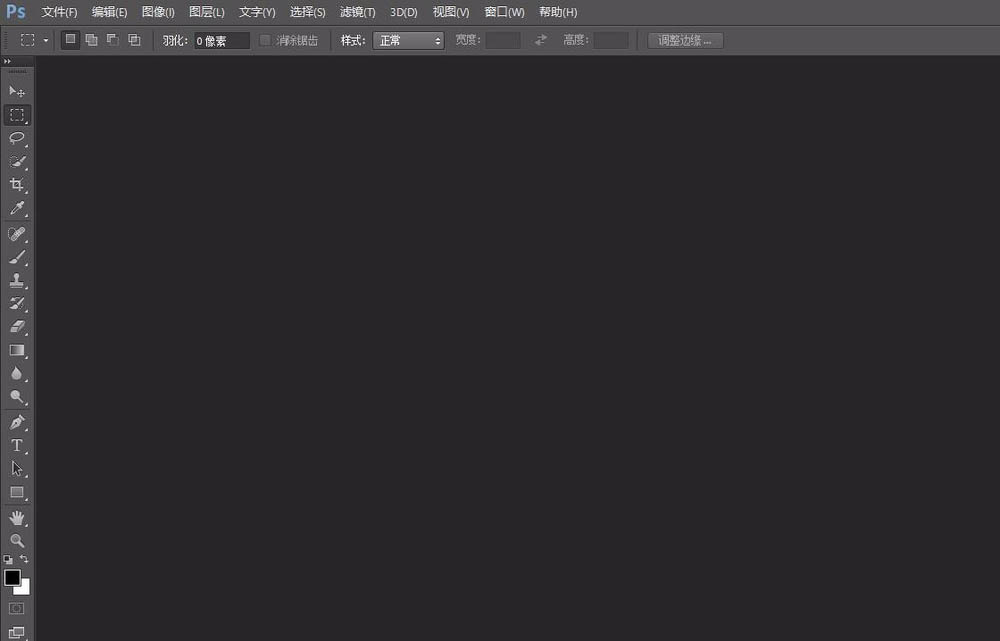
2、先改电脑分辨率或者改首选项--界面---文字,退出后,重新打开,但你会发现问题还是没解决,我们接着往下

3、找到文件夹安装目录下的photoshops.exe启动文件(查找方法,右击桌面ps图标,打开文件夹位置)

4、右键,属性,兼容性,选替代高dpi缩放行为,下面记得选系统

5、解决了

完美,就是因为电脑分辨率的原因,以上就是ps菜单栏太小的解决办法,希望大家喜欢,请继续关注脚本之家。
相关推荐:

